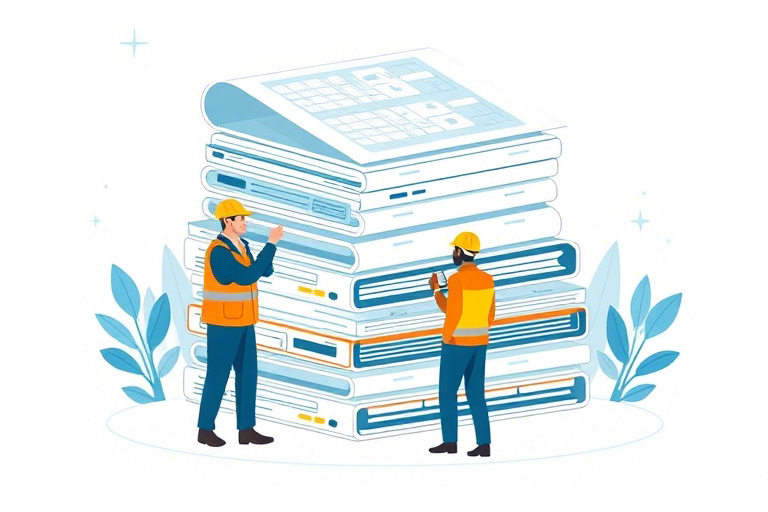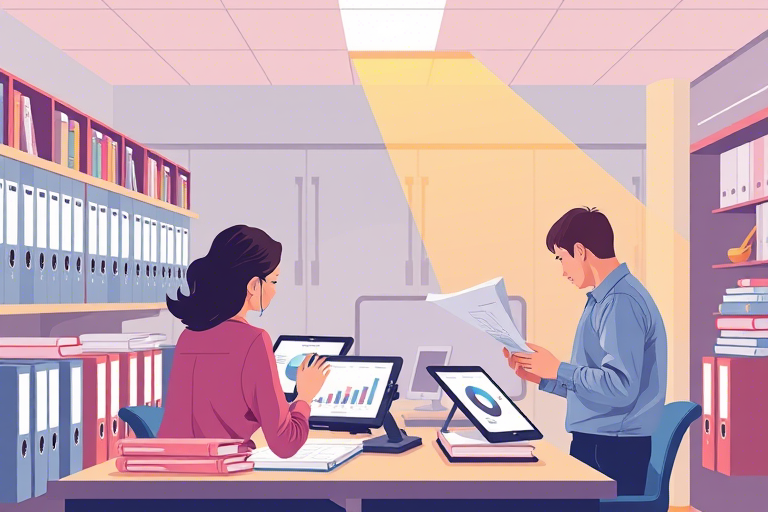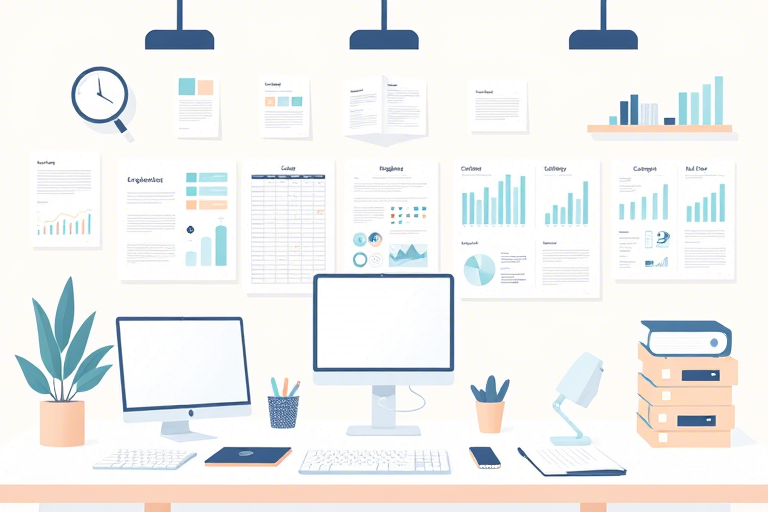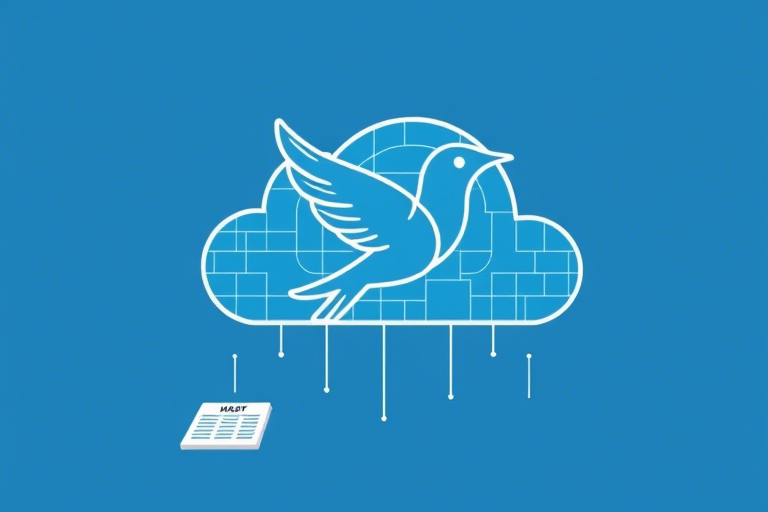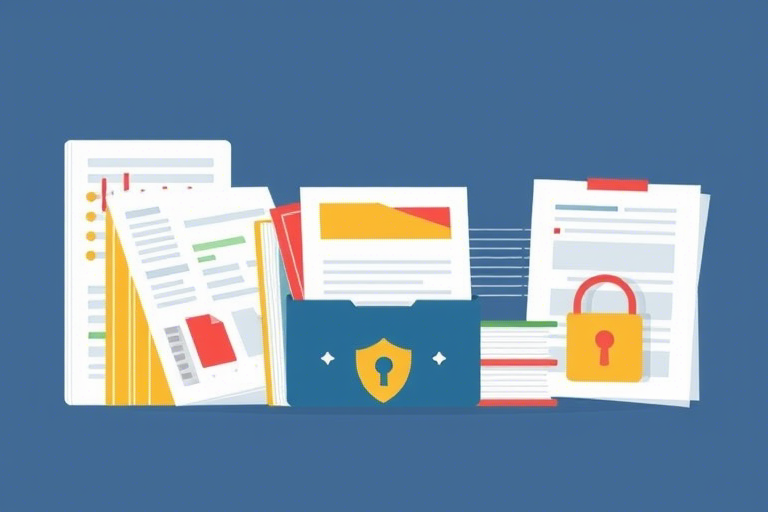如何利用Excel制作高效的生产管理系统?
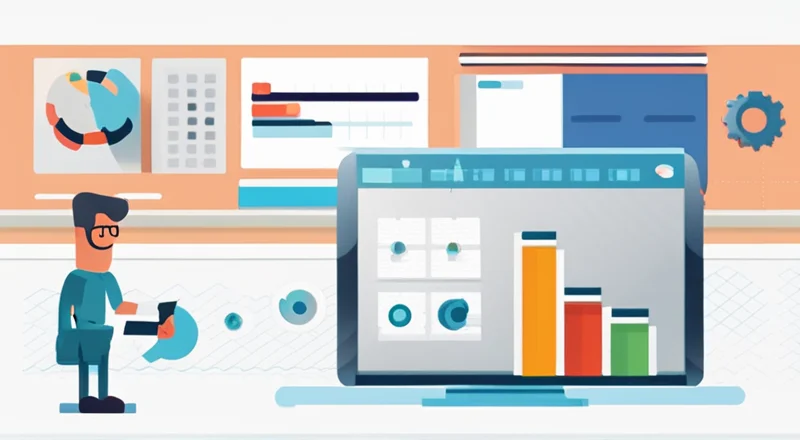
如何利用Excel制作高效的生产管理系统?
在现代企业中,高效的生产管理系统对于提高生产力和降低成本至关重要。尽管有许多先进的软件工具可供选择,但Excel依然是一种简单而有效的解决方案,可以为企业提供基本的生产管理功能。本文将详细介绍如何使用Excel来创建一个高效且实用的生产管理系统。
1. 为什么选择Excel进行生产管理?
尽管市场上有许多专业的生产管理软件,但Excel仍然是许多企业的首选工具。以下是几个主要原因:
- 成本效益高: Excel是大多数计算机都预装的软件,无需额外购买专业软件,大大降低了成本。
- 灵活性强: Excel可以轻松调整以适应不同的生产流程和需求变化。
- 易于操作: 对于熟悉Excel的人来说,它非常容易上手,不需要专门培训。
- 强大的数据处理能力: Excel拥有丰富的数据分析和可视化工具,便于管理和分析生产数据。
- 可集成性: Excel能够与各种其他工具和系统集成,如ERP(企业资源计划)系统、数据库等。
2. Excel生产管理系统的功能设计
在开始构建Excel生产管理系统之前,需要明确系统的核心功能。以下是一些常见的功能设计:
- 生产订单管理: 记录生产订单的详细信息,包括订单编号、客户名称、产品规格、数量、交货日期等。
- 库存管理: 跟踪原材料、半成品和成品的库存情况,确保生产过程顺利进行。
- 生产进度跟踪: 监控每个生产订单的进度,了解生产状况,及时发现并解决问题。
- 质量控制: 记录产品质量检测结果,确保产品质量符合标准。
- 设备维护: 管理生产设备的维护记录,确保设备正常运行。
- 员工管理: 跟踪员工的工作时间和绩效,评估员工表现。
- 报表生成: 自动生成各类生产报表,帮助管理层做出决策。
3. 如何构建Excel生产管理系统
构建Excel生产管理系统需要分步骤进行,下面将详细说明。
3.1 准备工作
在开始构建系统之前,需要做好准备工作,确保数据准确无误。
- 收集所有必要的数据:包括生产订单信息、库存记录、生产进度、质量控制记录、设备维护记录和员工工作记录。
- 确定数据来源:这些数据可以从现有的业务系统中获取,或通过手动录入获得。
- 制定数据输入规则:确保数据输入的一致性和准确性,避免出现错误。
3.2 设计表格结构
设计合理的表格结构对于Excel生产管理系统来说至关重要。这一步需要根据上述提到的功能设计来进行。
- 确定表格数量:根据不同的功能设计,可能需要多个表格来存储不同类型的数据。
- 定义表格列名:每张表格都需要有明确的列名,以便于数据管理和查询。
- 设置表格关系:例如,生产订单表和库存表之间可能存在关联,通过设置合适的公式或链接可以实现数据的联动。
3.3 数据录入
完成表格设计后,下一步就是数据录入。为了保证数据的准确性,可以采取一些措施:
- 使用数据验证功能:限制数据输入范围,避免无效数据。
- 设置数据输入模板:为常用数据提供模板,加快数据录入速度。
- 定期检查数据:确保数据的准确性和完整性。
3.4 功能开发
完成数据录入后,需要开发各项功能模块。这里以几个常见功能为例进行说明:
3.4.1 生产订单管理
生产订单管理主要用于记录和追踪订单的状态。
- 创建一张表格,用于存储订单信息,包括订单编号、客户名称、产品规格、数量、交货日期等。
- 添加状态列:例如“待生产”、“正在生产”、“已完成”,方便查看订单状态。
- 设置筛选功能:便于查找特定订单。
- 设置数据输入保护:防止未经授权修改订单信息。
3.4.2 库存管理
库存管理用于监控原材料、半成品和成品的数量。
- 创建库存表格,记录每种材料的当前库存量。
- 设置动态更新机制:当生产消耗原材料时,库存量自动减少。
- 添加预警功能:当库存低于设定阈值时,系统自动发出警报。
- 添加查询功能:方便随时查询库存信息。
3.4.3 生产进度跟踪
生产进度跟踪用于实时监控生产订单的进展情况。
- 创建一张表格,记录每个生产订单的进度。
- 添加进度条或进度百分比显示。
- 设置实时更新机制:当生产状态发生变化时,系统自动更新。
- 添加历史记录功能:记录生产订单的历史进度。
3.4.4 质量控制
质量控制用于记录和追踪产品的质量检测结果。
- 创建一张表格,记录每次质量检测的结果。
- 设置合格/不合格标识。
- 添加筛选功能:便于查找不合格产品。
- 设置报警机制:当不合格品超过一定比例时,系统自动发出警报。
3.4.5 设备维护
设备维护用于管理生产设备的维护记录。
- 创建一张表格,记录每次设备维护的详细信息。
- 添加维护提醒功能:当设备达到预定维护周期时,系统自动发出提醒。
- 设置历史记录功能:记录设备的维护历史。
- 添加统计分析功能:分析设备故障率,帮助优化维护策略。
3.4.6 员工管理
员工管理用于记录和追踪员工的工作时间和绩效。
- 创建一张表格,记录每位员工的工作时间和绩效。
- 添加绩效评分机制:根据员工的表现进行评分。
- 设置统计分析功能:分析员工的工作效率,帮助优化人员配置。
- 添加考勤记录功能:记录员工的出勤情况。
3.4.7 报表生成
报表生成用于生成各种生产相关的报表,辅助决策。
- 创建一张报表生成表格,汇总各类数据。
- 设置报表模板:根据需求自动生成不同类型的报表。
- 添加图表功能:通过图表直观展示数据。
- 设置导出功能:方便将报表导出为PDF或Excel格式。
4. 实际应用案例
以下是一个实际应用案例,介绍如何在一个小型制造企业中使用Excel生产管理系统。
4.1 企业背景
某小型制造企业主要生产电子配件,共有10名员工,其中包括2名管理人员和8名生产线工人。
4.2 系统构建
该企业决定使用Excel生产管理系统来提升生产管理水平。系统构建的主要步骤如下:
- 需求分析: 企业首先明确了系统需要具备的基本功能,如生产订单管理、库存管理、生产进度跟踪、质量控制、设备维护和员工管理。
- 数据准备: 收集了现有的生产订单信息、库存记录、生产进度记录、质量控制记录、设备维护记录和员工工作记录。
- 表格设计: 设计了多个表格,分别用于存储不同类型的生产管理数据,并设置了表格之间的关联。
- 数据录入: 使用数据验证功能和数据输入模板,确保数据录入的准确性和一致性。
- 功能开发: 根据需求开发了各项功能模块,包括生产订单管理、库存管理、生产进度跟踪、质量控制、设备维护和员工管理。
- 测试与优化: 进行系统测试,对发现的问题进行修正,并根据实际使用情况进行优化。
4.3 系统效果
通过使用Excel生产管理系统,该企业在以下几个方面取得了显著效果:
- 提高生产效率: 通过实时跟踪生产进度和库存情况,减少了停工等待的时间,提高了生产效率。
- 降低运营成本: 精细化管理降低了原材料浪费,提高了资源利用率,从而降低了运营成本。
- 提高产品质量: 通过严格的质量控制,确保了产品质量符合标准。
- 增强决策能力: 自动生成的报表提供了详细的生产数据,帮助企业更好地进行决策。
- 优化员工管理: 通过员工管理模块,实现了员工工作的有效监督和绩效考核,提升了员工的工作积极性。
5. 结论
通过本文的介绍,可以看出Excel在生产管理系统中的应用具有很多优点。尽管它并不是最专业的生产管理软件,但对于中小企业来说,Excel依然是一个高效、经济的选择。通过合理的设计和功能开发,可以满足企业基本的生产管理需求,并帮助企业提高生产效率、降低成本、提高产品质量和增强决策能力。
当然,随着企业规模的扩大和技术的发展,可能会考虑引入更专业的生产管理软件。但在初期阶段,Excel无疑是一个值得推荐的选择。
6. 参考资料
以下是一些参考资料,可供进一步学习和参考:
- Microsoft Office 官方网站提供的Excel使用指南。
- 《Excel高效管理手册》。
- 网络上的Excel生产管理相关教程和案例。
通过以上方法,您可以构建一个高效且实用的Excel生产管理系统。希望本文对您有所帮助!